Pokud máte nainstalovanou beta verzi macOS Mojave, možná se vám budou líbit všechny nové a užitečné funkce, které přináší.
Ale také vás mohou trápit chyby a obecně závadné chování. To se očekává u jakéhokoli beta softwaru – je to jakýsi bod procesu testování beta. Je to jeden z důvodů, proč nedoporučujeme instalovat beta verzi macOS na primární systémy nebo „kritická“ zařízení.
S tím, co bylo řečeno, pokud máte macOS Mojave beta a chtěli byste přejít na stabilnější verzi operačního systému Mac, můžete.
Zde je to, co potřebujete vědět.
Poznámka: Tento článek předpokládá, že máte zálohu počítače Time Machine, když na něm běžel macOS High Sierra. V podstatě, před upgradovali jste na beta verzi macOS Mojave.
PŘÍBUZNÝ:
- Jak nastavit a používat tmavý režim a dynamický režim na macOS Mojave
- Jak přejít na nižší verzi z macOS Mojave na macOS H Sierra
- Jak nastavit a používat Apple News s macOS Mojave
- Jak používat nově navržený App Store v macOS Mojave
Obsah
- Jak přejít na nižší verzi z macOS Mojave
- Nejprve zálohujte svůj Mac
-
Odstraňte macOS Mojave Beta
- Dále budete muset skutečně odstranit beta verzi macOS Mojave z vašeho systému. Zde je návod
- Přeinstalujte operační systém macOS vašeho Macu
- Získejte svá data zpět
-
Jak se odhlásit z budoucích beta verzí macOS Mojave
- Jak zrušit registraci vašich zařízení a přestat přijímat veřejné beta verze
- Další způsob zrušení registrace z macOS Betas
- Chcete zcela opustit beta program macOS?
- Co se stane, když opustíte beta program macOS?
-
Čtenářské tipy
- Související příspěvky:
Jak přejít na nižší verzi z macOS Mojave
V následujících krocích se dozvíte, jak přejít na nižší verzi z macOS Mojave na předchozí verzi macOS (pro tento článek předpokládáme macOS High Sierra).
Měli byste si uvědomit, že to není složitý proces, ale je časově náročný. Nesnažte se pustit do tohoto dobrodružství, pokud nemáte dostatek času na zabíjení.
Kromě toho se musíte ujistit, že můžete znovu nainstalovat macOS High Sierra poté, co vymažete macOS Mojave z počítače.
Pokud máte novější Mac nebo MacBook, který byl dodán s macOS High Sierra, je relativně snadné jej přeinstalovat (ale k tomu se dostaneme později).
V opačném případě budete muset vytvořit spouštěcí instalační program macOS. Apple má skvělé podpůrný dokument na jeho webových stránkách, tak se tam podívejte. (Ale mějte na paměti, že to samo o sobě je docela zdlouhavý proces.)
Jakmile se o to postaráte, můžete pokračovat následujícími kroky.
Nejprve zálohujte svůj Mac
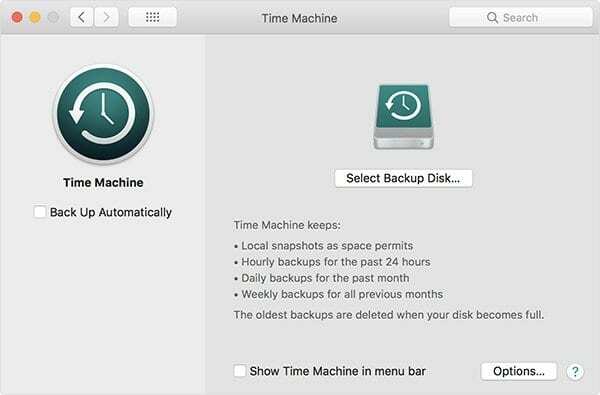
Než smažete beta verzi macOS Mojave z počítače, budete si chtít zálohovat svůj Mac.
Další krok vymaže všechna vaše data, takže je to důležité. Pokud zálohu nevytvoříte, přijdete o vše na pevném disku Macu.
Můžete použít jakékoli paměťové médium, které chcete zálohovat, od externího pevného disku po iCloud. Ale ujistěte se, že ano.
Odstraňte macOS Mojave Beta
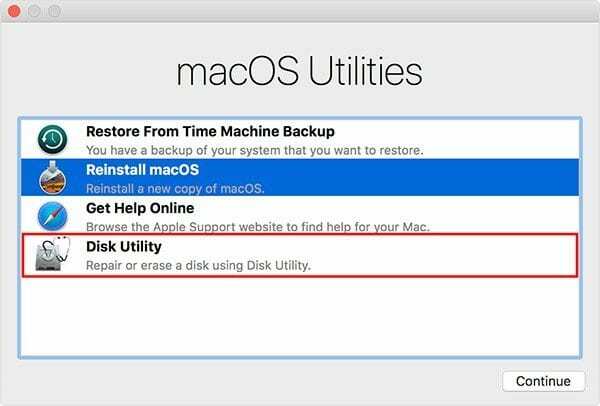
Poznámka: Než budete pokračovat v těchto krocích, ujistěte se, že jste si Mac zálohovali – vymažou vše na vašem Macu, včetně důležitých souborů.
Dále budete muset skutečně odstranit beta verzi macOS Mojave z vašeho systému. Zde je návod
- Ujistěte se, že váš Mac má připojení k internetu.
- Klikněte na ikonu Apple v levém horním rohu horní lišty nabídek.
- Z nabídky vyberte možnost Restartovat.
- Zatímco se počítač restartuje, podržte Command + R a držte je stisknuté, dokud se váš Mac nerestartuje.
- Předchozí krok přepne váš Mac do režimu obnovy.
- Ve výběru Utility vyberte Disková utilita a klikněte na Pokračovat.
- Vyberte spouštěcí disketu.
- Klikněte na Vymazat a zadejte název souboru.
- Vyberte Mac OS Extended (Journaled), pokud používáte HFS+, nebo APFS, pokud používáte nový formát souboru APFS společnosti Apple.
- Klikněte na Vymazat.
Tento postup začne mazat vše, co je na spouštěcím disku, včetně macOS Mojave.
Jakmile proces skončí, ukončete Disk Utility a vrátíte se do výběru Utilities.
Přeinstalujte operační systém macOS vašeho Macu
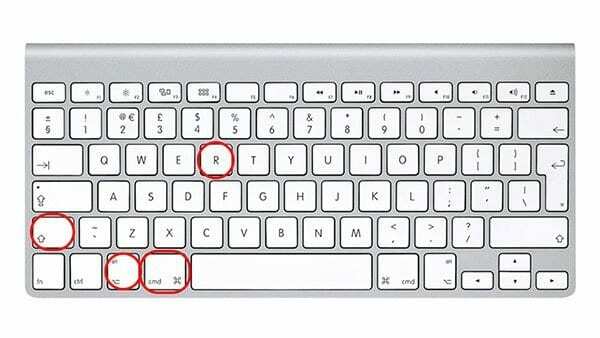
Jak jsme již zmínili, pokud byl váš Mac dodán s předinstalovaným systémem macOS High Sierra, je to jednoduchý proces, jak tento operační systém získat zpět.
- Klikněte na ikonu Apple v levém horním rohu horní lišty nabídek.
- Z nabídky vyberte možnost Restartovat.
- Zatímco se restartuje, podržte Shift + Option + Command + R.
Tento proces přeinstaluje verzi OS X nebo macOS, která byla dodána s vaším počítačem. Výše uvedená metoda také funguje, pokud je vám opravdu jedno, ke které verzi macOS se uchýlíte.
Pokud k přeinstalaci High Sierra používáte spouštěcí instalační jednotku macOS, použijte následující kroky.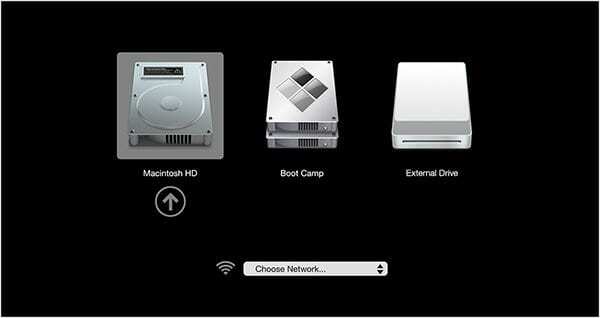
- Klikněte na ikonu Apple v levém horním rohu horní lišty nabídek.
- Z nabídky vyberte možnost Restartovat.
- Zatímco se restartuje, podržte Option. Dostanete se do nabídky, kde si můžete vybrat spouštěcí disk.
- Ze seznamu možností vyberte zaváděcí jednotku s nainstalovaným systémem macOS High Sierra.
Odtud se macOS High Sierra začne instalovat do vašeho systému. Postupujte podle zobrazených pokynů a pokynů.
Získejte svá data zpět
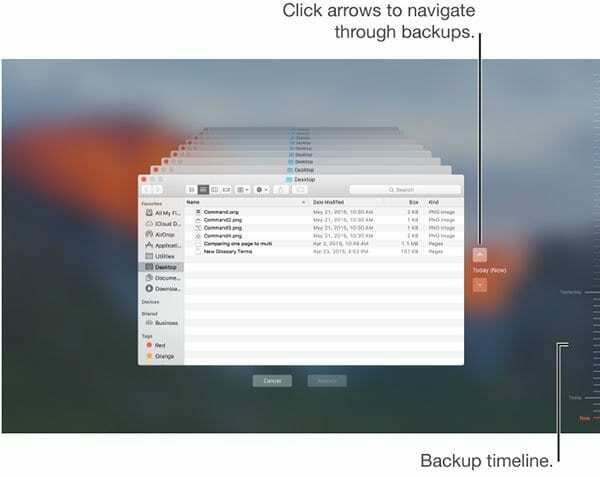
Můžete si všimnout, že po instalaci macOS High Sierra vám zůstane nový systém.
Jinými slovy, bez jakýchkoli vašich předchozích údajů.
V tomto kroku přichází na řadu záloha Time Machine, kterou jsme zmínili na začátku článku.
Předpokládáme, že máte zálohu, protože je dobrým zvykem zálohovat systém před instalací jakéhokoli beta softwaru.
Získání dat zpět je přesně důvod.
- Ujistěte se, že váš Mac má připojení k internetu.
- Klikněte na ikonu Apple v levém horním rohu horní lišty nabídek.
- Z nabídky vyberte možnost Restartovat.
- Zatímco se počítač restartuje, podržte Command + R a držte je stisknuté, dokud se váš Mac nerestartuje.
- V nabídce Nástroje vyberte možnost Obnovit ze zálohy Time Machine.
- Klikněte na Pokračovat.
- V následujícím podokně nabídky s informacemi o obnově ze zálohy klikněte na Pokračovat.
- Vyberte paměťové médium nebo zdroj, kde se nachází záloha Time Machine.
Ujistěte se, že jste vybrali nejnovější zálohu z doby před instalací macOS Mojave. Při pokusu o obnovení zálohy macOS Mojave na macOS High Sierra narazíte na problémy.
Jakmile je vše hotovo, klikněte na Pokračovat a váš Mac se začne obnovovat. Tento proces může chvíli trvat, takže buďte připraveni čekat.
Jak se odhlásit z budoucích beta verzí macOS Mojave
Podobně, pokud si chcete ponechat macOS Mojave ve svém systému, ale chtěli byste se odhlásit z budoucích beta aktualizací, můžete použít následující kroky.
Když je váš Mac zaregistrován do Apple Beta Software Program, automaticky získáte nové verze veřejné beta verze macOS Mojave.
Pokud již nechcete dostávat tyto drobné aktualizace jako beta verze, zrušte registraci svého Macu.
Jak zrušit registraci vašich zařízení a přestat přijímat veřejné beta verze
- Spusťte Předvolby systému
- Klikněte na možnost App Store
- Vedle Váš počítač je nastaven na příjem beta aktualizací softwaru, klikněte na Změna
- Klepněte na možnost Nezobrazovat aktualizace softwaru beta
Další způsob zrušení registrace z macOS Betas
- Otevřete Předvolby systému
- Klepněte na Aktualizace softwaru
- Vyberte Podrobnosti

- Pokud nevidíte tlačítko Podrobnosti, nepoužíváte na svém počítači beta verzi macOS
- Vyberte Obnovit výchozí.
- Tato možnost zruší registraci vašeho Macu z Apple Beta Software Program a bude nadále dostávat beta aktualizace
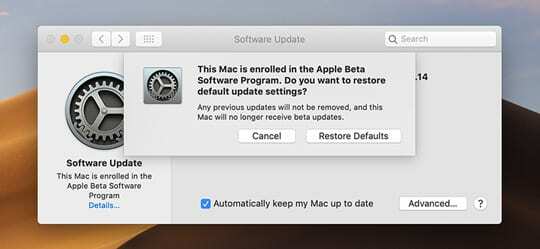
- Tato možnost zruší registraci vašeho Macu z Apple Beta Software Program a bude nadále dostávat beta aktualizace
Pokud se vám nelíbí beta verze macOS Mojave nebo se raději držíte veřejné (a testované) verze macOS, postupujte podle jedné z těchto metod.
Chcete zcela opustit beta program macOS?
Chcete-li opustit softwarový program Apple Beta, musíte se nejprve přihlásit váš Apple Developer Account nebo Účet Apple Beta Software Program, poté klikněte na odkaz Opustit program. 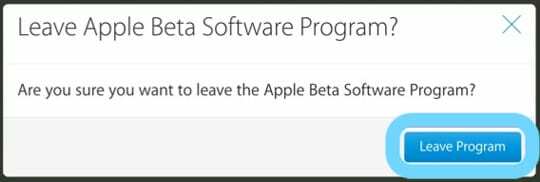
Kliknutím na opustit program odeberete své Apple ID ze softwarového programu Apple Beta.
Co se stane, když opustíte beta program macOS?
Za prvé, přestanete dostávat e-maily o softwarovém programu Apple Beta!
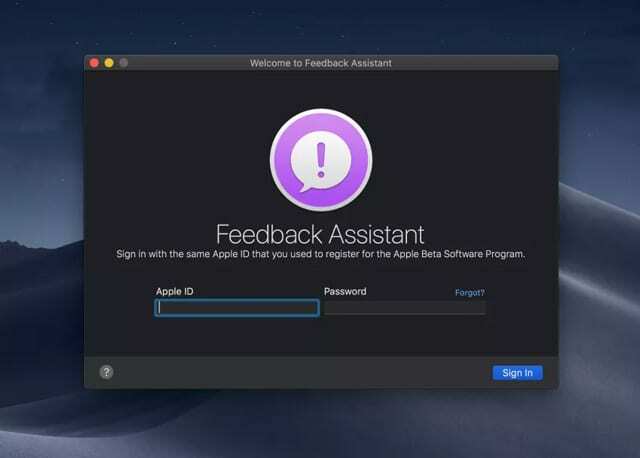
A pomocí aplikace Feedback Assistant již nemůžete odesílat zpětnou vazbu.
Čtenářské tipy 
- Chcete-li odhlásit odběr macOS Betas, otevřete Předvolby systému > Aktualizace softwaru > V části Aktualizace softwaru klikněte na Výchozí nastavení. Nyní by si váš Mac měl stáhnout nejnovější veřejný macOS a již nenabízel aktualizaci (nebo automatickou aktualizaci) na verze macOS Beta!

Mike je novinář na volné noze ze San Diega v Kalifornii.
I když primárně pokrývá Apple a spotřebitelské technologie, má minulé zkušenosti s psaním o veřejné bezpečnosti, místní správě a vzdělávání pro různé publikace.
V oblasti žurnalistiky nosil docela dost klobouků, včetně spisovatele, redaktora a zpravodaje.